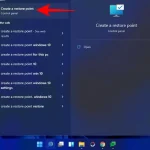Hướng Dẫn Tăng Độ Sáng Màn Hình Máy Tính Hiệu Quả
Khi sử dụng máy tính, việc điều chỉnh độ sáng màn hình là một trong những thao tác quan trọng không chỉ giúp bạn tiết kiệm năng lượng mà còn giảm thiểu căng thẳng cho mắt. Đặc biệt, đối với những người làm việc lâu dài trên máy tính, việc điều chỉnh độ sáng hợp lý là cực kỳ cần thiết để bảo vệ sức khỏe và nâng cao hiệu quả công việc. Trong bài viết này, chúng tôi sẽ hướng dẫn bạn tăng độ sáng màn hình máy tính trên các hệ điều hành phổ biến như Windows và macOS, cũng như chia sẻ một số mẹo hữu ích để tối ưu hóa trải nghiệm sử dụng.
1. Điều Chỉnh Độ Sáng Màn Hình Trên Windows
Sử Dụng Phím Tắt Trên Bàn Phím
Đa số các laptop hiện nay đều được trang bị phím tắt để thay đổi độ sáng màn hình nhanh chóng. Bạn chỉ cần nhấn phím F1 hoặc F2 (tuỳ vào từng loại máy) để giảm hoặc tăng độ sáng. Phím tắt này giúp bạn điều chỉnh ngay lập tức mà không cần phải vào cài đặt hệ thống.
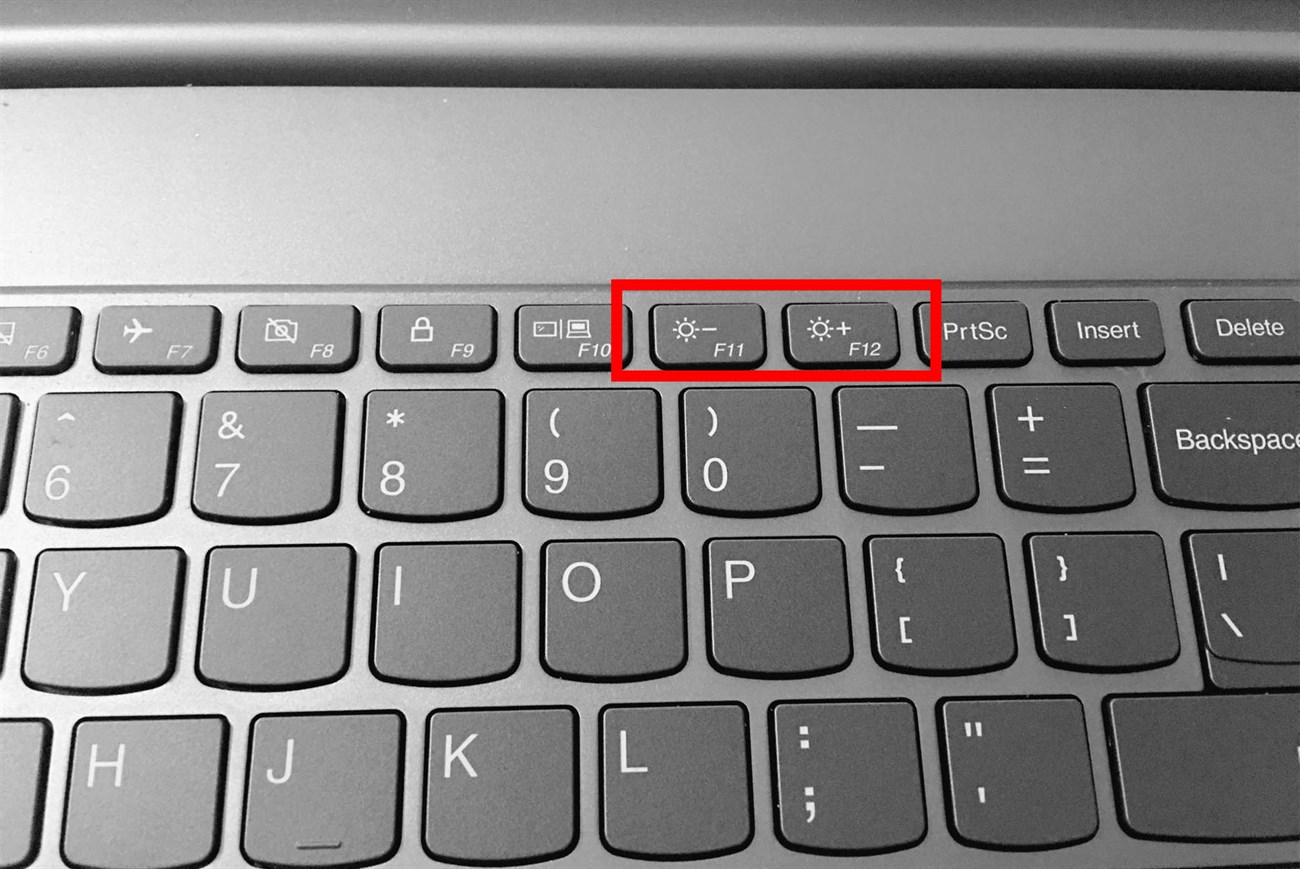
Cài Đặt Độ Sáng Thủ Công
-
Mở Cài đặt bằng cách nhấn tổ hợp phím Windows + I.
-
Chọn Hệ thống và sau đó chọn Màn hình.
-
Dưới mục Độ sáng và màu sắc, bạn sẽ thấy thanh điều chỉnh độ sáng. Di chuyển thanh điều chỉnh để tăng hoặc giảm độ sáng theo ý muốn.
Sử Dụng Trung Tâm Thông Báo (Action Center)
Ngoài cách trên, bạn cũng có thể sử dụng Trung tâm Thông báo để điều chỉnh độ sáng:
-
Nhấn vào biểu tượng Thông báo ở góc phải dưới cùng màn hình.
-
Tìm mục Độ sáng và kéo thanh trượt để thay đổi.
2. Cách Điều Chỉnh Độ Sáng Màn Hình Trên macOS
Sử Dụng Phím Tắt Trên MacBook
Tương tự như Windows, trên các thiết bị MacBook, bạn cũng có thể sử dụng các phím F1 và F2 để giảm và tăng độ sáng màn hình. Đây là cách nhanh nhất và tiện lợi nhất để điều chỉnh độ sáng mà không cần phải mở các cài đặt phức tạp.
Thay Đổi Cài Đặt Trong “System Preferences”
-
Mở System Preferences từ menu Apple.
-
Chọn Displays.
-
Ở cửa sổ Display, bạn sẽ thấy thanh trượt điều chỉnh độ sáng. Kéo thanh này để thay đổi độ sáng theo ý muốn.
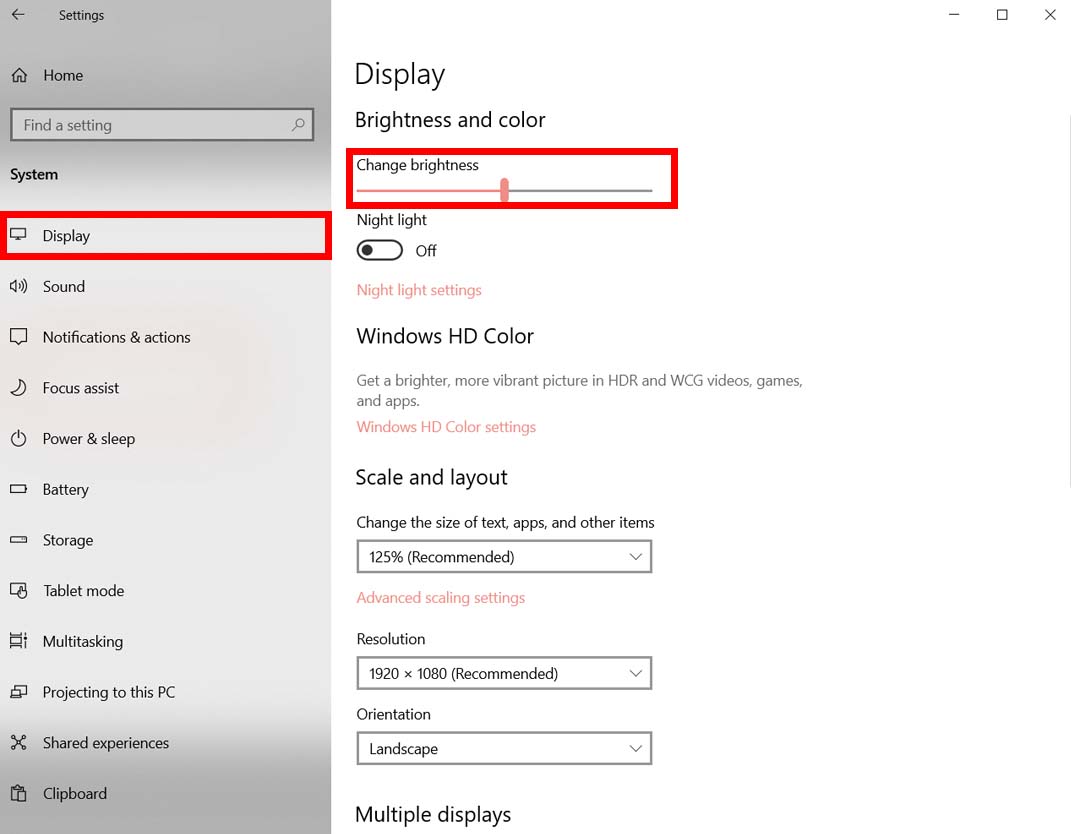
3. Cách Sử Dụng Phần Mềm Tăng Giảm Độ Sáng
Ngoài các phương pháp mặc định, bạn cũng có thể cài đặt phần mềm điều chỉnh độ sáng màn hình để tăng cường khả năng kiểm soát. Một số phần mềm như f.lux hoặc Dimmer có thể giúp điều chỉnh độ sáng màn hình tự động dựa trên thời gian trong ngày, giúp bảo vệ mắt bạn tốt hơn.
Phần Mềm f.lux
-
f.lux tự động điều chỉnh độ sáng màn hình theo thời gian trong ngày. Vào ban ngày, độ sáng sẽ tăng, và vào ban đêm, độ sáng sẽ giảm để bảo vệ mắt bạn.
-
Phần mềm này còn có khả năng thay đổi nhiệt độ màu sắc của màn hình, giúp giảm thiểu ánh sáng xanh có hại.
Phần Mềm Dimmer
-
Dimmer là một phần mềm miễn phí và dễ sử dụng giúp bạn điều chỉnh độ sáng màn hình nhanh chóng mà không cần phải vào các cài đặt phức tạp.
4. Tại Sao Nên Điều Chỉnh Độ Sáng Màn Hình Đúng Cách?
Tăng Cường Sức Khỏe Mắt
Điều chỉnh độ sáng màn hình giúp giảm căng thẳng cho mắt, đặc biệt là trong những môi trường có ánh sáng yếu. Việc duy trì độ sáng quá cao trong môi trường tối có thể gây ra mỏi mắt và khô mắt.
Tiết Kiệm Năng Lượng
Giảm độ sáng màn hình có thể giúp tiết kiệm năng lượng cho thiết bị của bạn, đặc biệt là đối với laptop. Điều này sẽ giúp kéo dài thời gian sử dụng pin trong những chuyến đi xa.
Tăng Cường Hiệu Quả Công Việc
Khi bạn điều chỉnh độ sáng màn hình hợp lý, mắt sẽ cảm thấy thoải mái hơn, giúp bạn làm việc hiệu quả hơn mà không cảm thấy mệt mỏi. Điều này đặc biệt quan trọng đối với những người làm việc nhiều giờ trên máy tính.
5. Các Lỗi Thường Gặp Khi Điều Chỉnh Độ Sáng Màn Hình
Không Thể Tăng Giảm Độ Sáng
Nếu bạn gặp phải tình trạng không thể tăng giảm độ sáng dù đã sử dụng các phím tắt hay cài đặt, có thể do driver màn hình hoặc cài đặt hệ thống gặp sự cố. Bạn có thể thử cài đặt lại driver hoặc khởi động lại máy tính để khắc phục.
Độ Sáng Màn Hình Quá Mờ
Nếu độ sáng của màn hình quá mờ ngay cả khi bạn đã điều chỉnh hết mức, hãy kiểm tra lại điều kiện ánh sáng môi trường hoặc cài đặt độ sáng tự động trong hệ điều hành, nếu có. Hãy tắt tính năng điều chỉnh tự động để kiểm soát độ sáng tốt hơn.
6. Các Mẹo Hữu Ích Khi Điều Chỉnh Độ Sáng Màn Hình
-
Đảm bảo ánh sáng môi trường phù hợp: Đảm bảo ánh sáng trong phòng không quá tối hoặc quá sáng để hỗ trợ mắt bạn trong quá trình làm việc.
-
Sử dụng chế độ ban đêm: Trên cả Windows và macOS, bạn có thể bật chế độ ban đêm để giảm thiểu ánh sáng xanh, giúp mắt thư giãn hơn vào ban đêm.
FAQ
Q: Làm sao để tự động điều chỉnh độ sáng màn hình?
A: Bạn có thể sử dụng tính năng độ sáng tự động trong Cài đặt hệ thống hoặc cài đặt phần mềm như f.lux để điều chỉnh độ sáng theo thời gian trong ngày.
Q: Có cách nào điều chỉnh độ sáng màn hình khi sử dụng nhiều màn hình không?
A: Bạn có thể điều chỉnh độ sáng cho từng màn hình riêng biệt trong Cài đặt màn hình hoặc sử dụng phần mềm hỗ trợ điều chỉnh độ sáng cho nhiều màn hình.
Kết Luận
Việc tăng độ sáng màn hình đúng cách không chỉ giúp cải thiện hiệu quả công việc mà còn bảo vệ mắt bạn khỏi những tác động xấu của ánh sáng màn hình. Hãy chọn phương pháp phù hợp nhất với thiết bị của bạn và đừng quên điều chỉnh thường xuyên để có trải nghiệm sử dụng máy tính thoải mái nhất.
Bạn có thể tìm thêm nhiều kiến thức bổ ích về SEO, an ninh mạng, và các mẹo sử dụng máy tính tại HOIQUANTINHOC.VN.